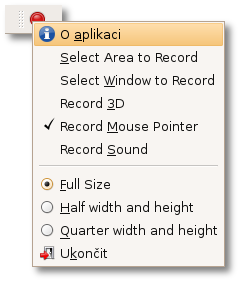Istanbul
Instalace
 Ze zdrojů nainstalujte balík istanbul.
Ze zdrojů nainstalujte balík istanbul.
Použití
 Program se spouští v Aplikace → Zvuk a video → Istanbul Desktop Session Recorder nebo příkazem istanbul.
Program se spouští v Aplikace → Zvuk a video → Istanbul Desktop Session Recorder nebo příkazem istanbul.
Po spuštění programu se v oznamovací oblasti zobrazí červená ikonka.
Výběr oblasti pro záznam
Oblast, kterou chcete nahrávat vyberete kliknutím pravým tlačítkem myši na ikonku v panelu, zvolením Select Area to Record a označením této části obrazovky.
Pokud chcete vybrat určité okno, klikněte pravým tlačítkem myši na ikonku v panelu, zvolte Select Window to Record a klikněte na okno, které chcete nahrávat. Pokud používáte Akcelerované prostředí, nevybere se ale okno včetně okrajů.
Možnosti záznamu
 Po kliknutí pravým tlačítkem na ikonku v panelu se vám otevře jednoduché menu, kde můžete zvolit možnosti nahrávání.
Po kliknutí pravým tlačítkem na ikonku v panelu se vám otevře jednoduché menu, kde můžete zvolit možnosti nahrávání.
- Record 3D vyberte, pokud chcete nahrávat 3D okna. V tom případně se sice zvýší vytížení procesoru při nahrávání, pohyby oken ale budou ve výsledném videu plynulejší.
- Record Mouse Pointer určuje, zda se bude nahrávat ukazatel myši.
- Record Sound volí, jestli se bude nahrávat i zvuk.
Dále můžete zvolit rozlišení výsledného videa a to buď plné (Full Size), poloviční (Half width and height) nebo čtvrtinové (Quarter width and height) než je skutečný rozměr. Zmenšení rozlišení klade daleko menší nároky na výkon počítače a velikost výsledného souboru, ale podstatně snižuje kvalitu videa.
Pokud spustíte gconf-editor, v klíči /apps/istanbul/video_framerate si můžete nastavit počet snímků za sekundu, které se mají do videa ukládat (výchozí je 10). Vyšší počet snímků za sekundu zaručuje plynulejší přehrávání, ale vyžaduje silnější procesor a větší velikost výsledného souboru.
Spuštění záznamu
Zastavení záznamu
Zastavit záznam můžete kliknutím na ikonku v panelu.